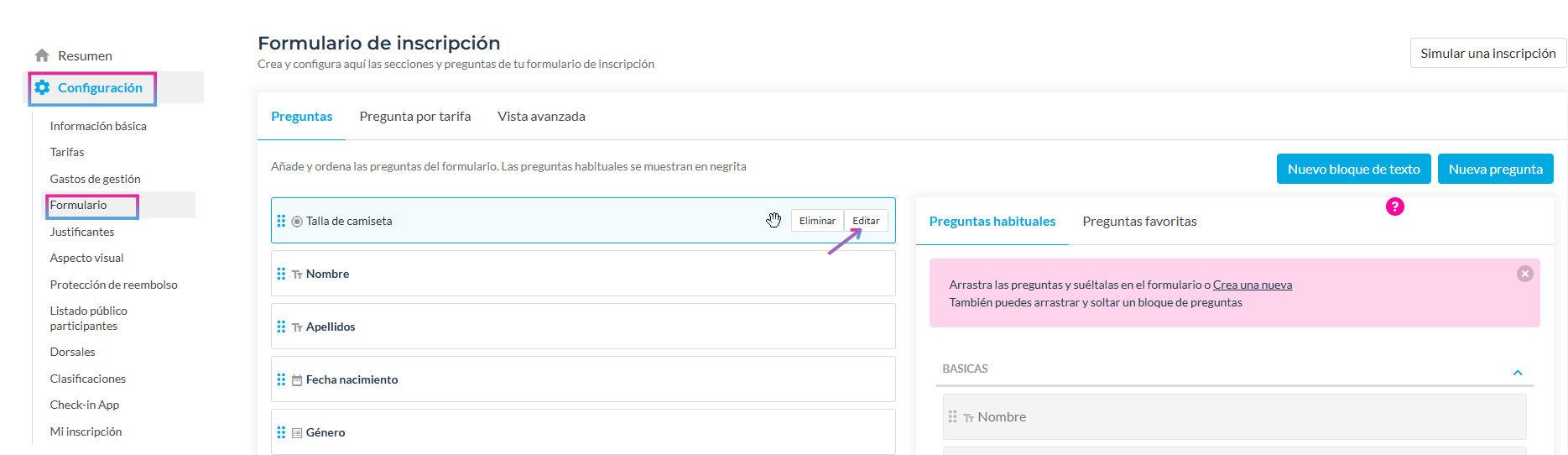Más opciones en preguntas personalizadas( stock, precios en preguntas, cantidades, etc...)
Preguntas con opciones que lleven precio
Para crear una pregunta con importe (el cual se sume a la cesta de pago final) debemos ir al menú Configuración→ Formulario→ Nueva pregunta.
Rellenamos el enunciado de la pregunta y elegimos el tipo de respuesta. (Ej: ¿Te quedarás a comer después del evento?)
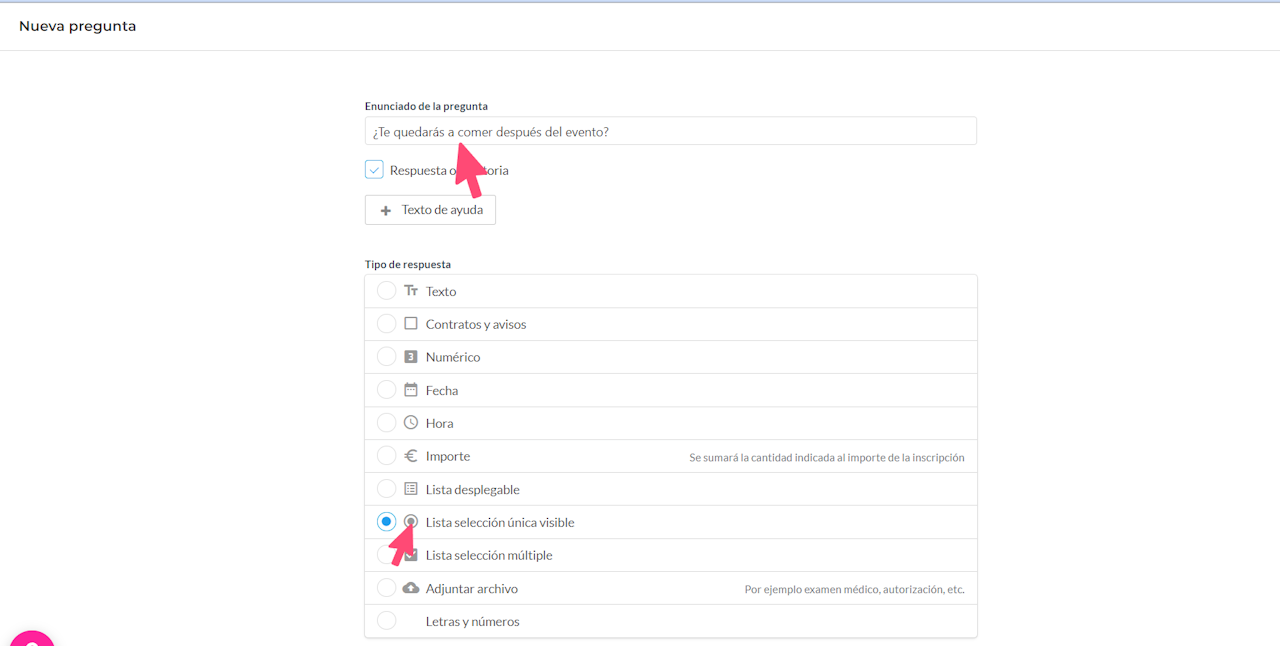
En este caso el tipo de respuesta que elegiremos será o selección única visible o desplegable ya que son las únicas que nos van a dar opción a poner más de una variable (sí o no).
Añadimos las opciones de respuesta (en este caso serán "sí y "no") y en respuesta "Sí" le damos un precio. (En el momento que alguien marque esa opción se le sumarán a la cesta final de pago esos 8€ correspondientes a la comida).
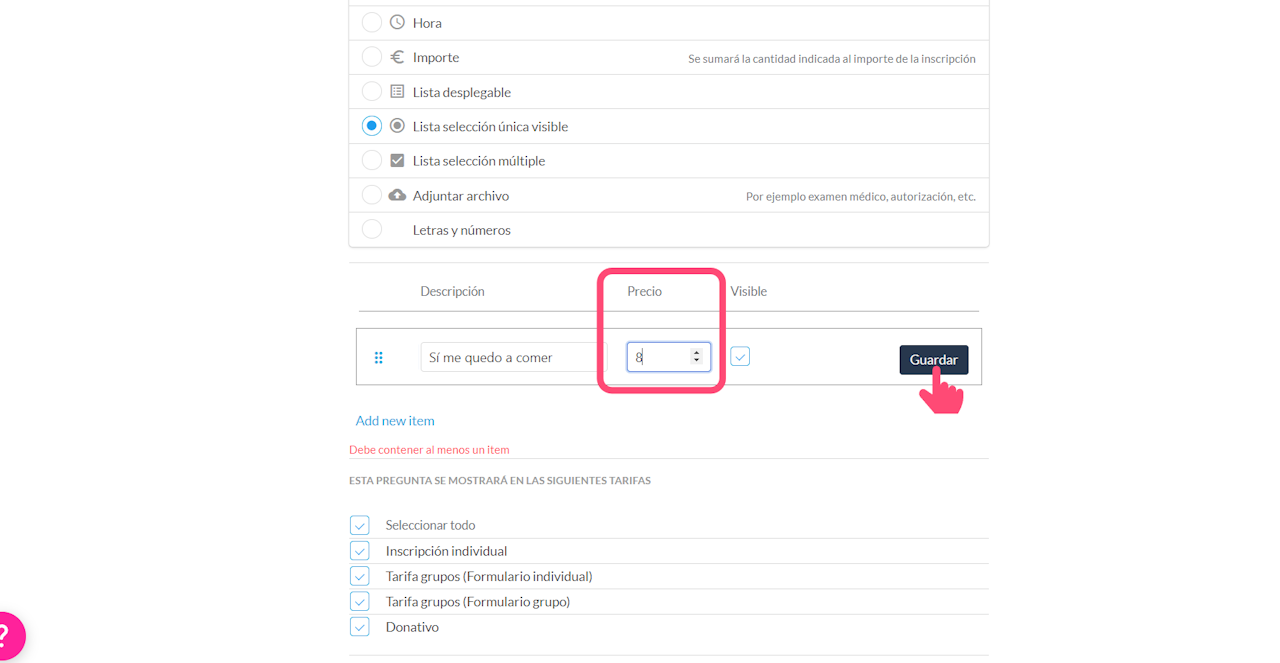
Elegimos en qué tarifas mostraremos esa pregunta y finalmente marcamos el botón guardar.
Comprobamos cómo lo verá el usuario al inscribirse. En esta imagen te mostramos como se verá con el ejemplo que hemos puesto.
Vista pública del formulario:
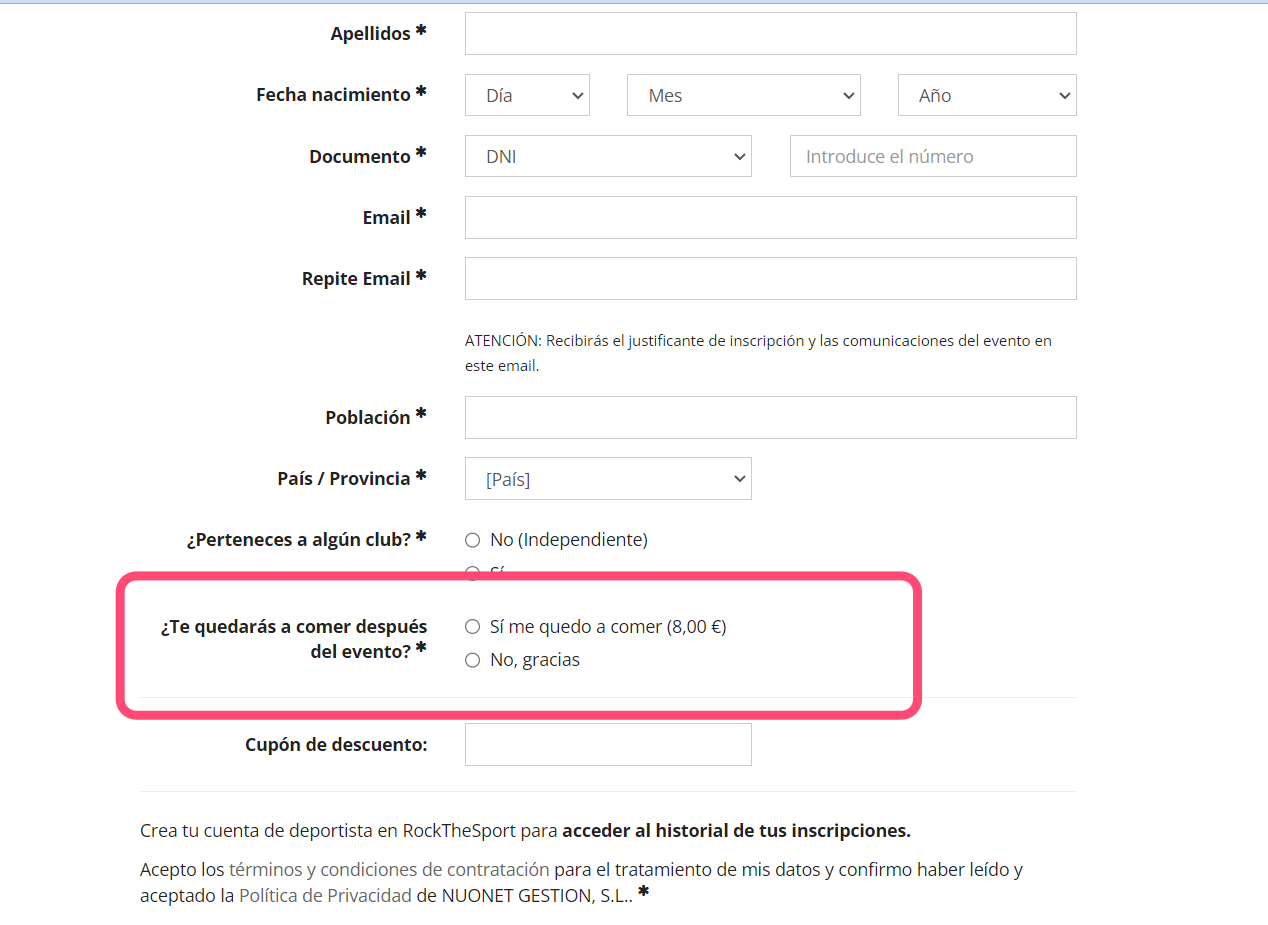
Lista desplegable creando opciones de forma masiva (NUEVO)
¿Tienes un listado largo de opciones y te resulta incómodo crearlas de manualmente?
Si quieres cargar muchas respuestas, con esta nueva actualización es posible crear múltiples opciones al instante sin necesidad de crearlas de una a una.
Su configuración seria la siguiente:
Crearemos la pregunta con tipo de respuesta "Lista desplegable" y añadiremos la primera opción.
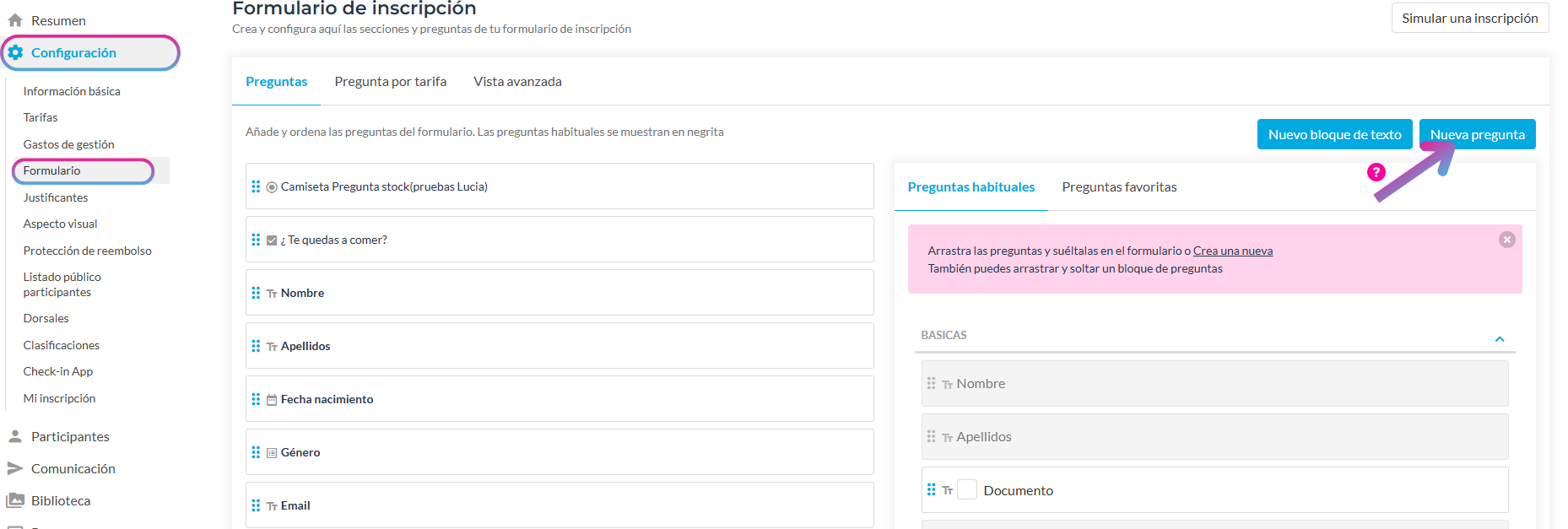
Una vez creada, editaremos la pregunta que acabamos de crear y en las tres rayitas clicaremos en Importar opciones.
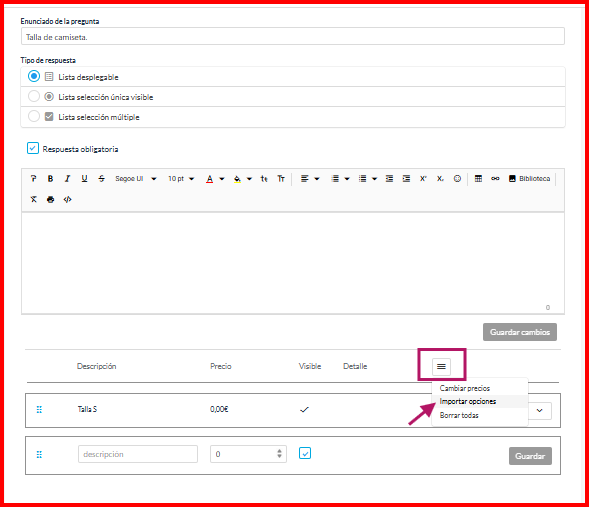
Aparecerá un recuadro en blanco para poder escribir ahí nuestras opciones en forma de lista hacia abajo. En el siguiente video se muestra paso las opciones a la hora de pegar nuestras opciones. Se se pueden subir de las siguientes formas:
- Con una Excel copiar y pegar la columna como se muestra en el video.
- Escribiendo las opciones manualmente en la ventana que se abre.
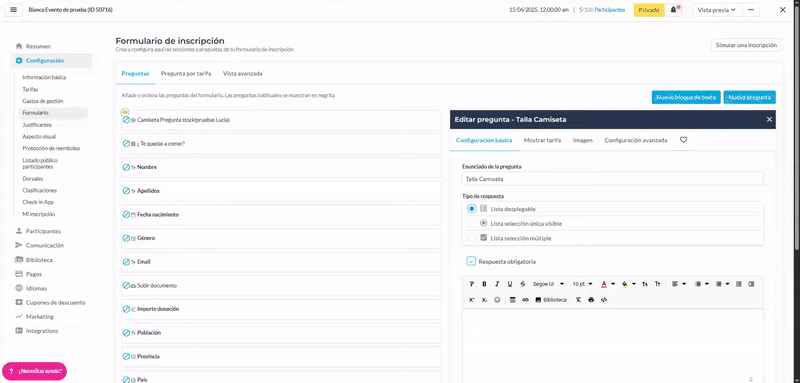
¿Cómo se muestra en el formulario?
En el formulario, el deportista escribirá parte del texto y se filtrarán automáticamente las opciones disponibles.
Por ejemplo: escribiendo "mujer", solo verá las tallas de camiseta de mujer y será más fácil seleccionar la que prefiera.
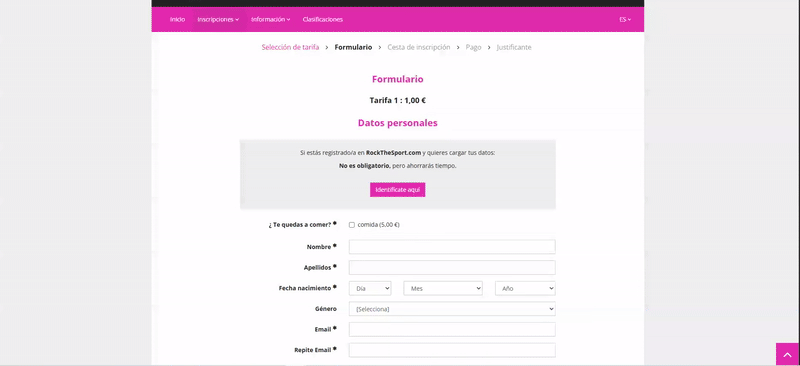
Cambiar precios de una vez en opciones de pregunta
Puedes cambiar el precio de todas las respuestas desde un mismo botón, de manera masiva.
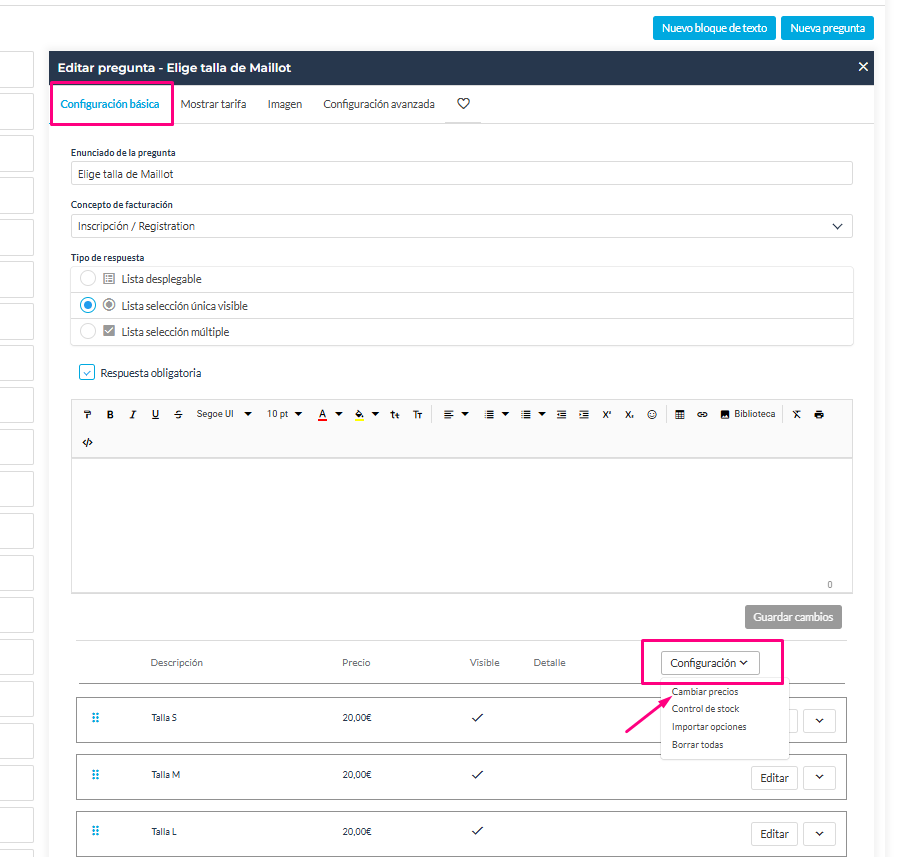
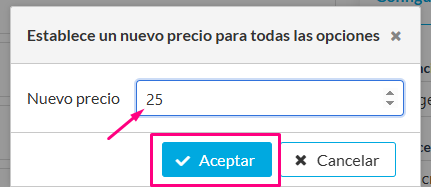
Poder indicar cantidades de un producto o servicio
En este caso vamos a crear una pregunta en la que vendemos un producto (Opción con precio) y queremos que el usuario pueda escoger varias tallas y cantidades del mismo por ejemplo.
Ej: Venta de Maillot modelo rockthesport con selección respuesta múltiple + cantidades.
En estos casos la respuesta siempre será de tipo respuesta múltiple
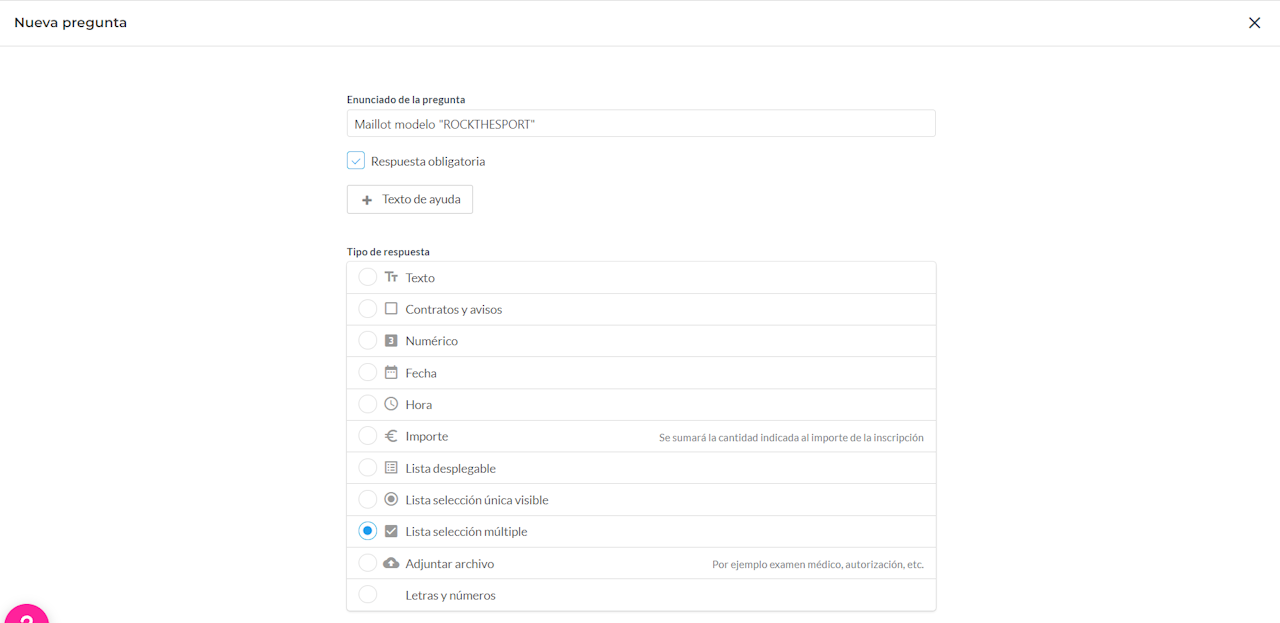
En respuesta añadiremos cada talla con su precio y guardaremos la opción
Una vez guardado abriremos el desplegable de la opción y seleccionaremos "Indicar cantidad" en cada opción de respuesta.
Finalmente guardaremos la opción.
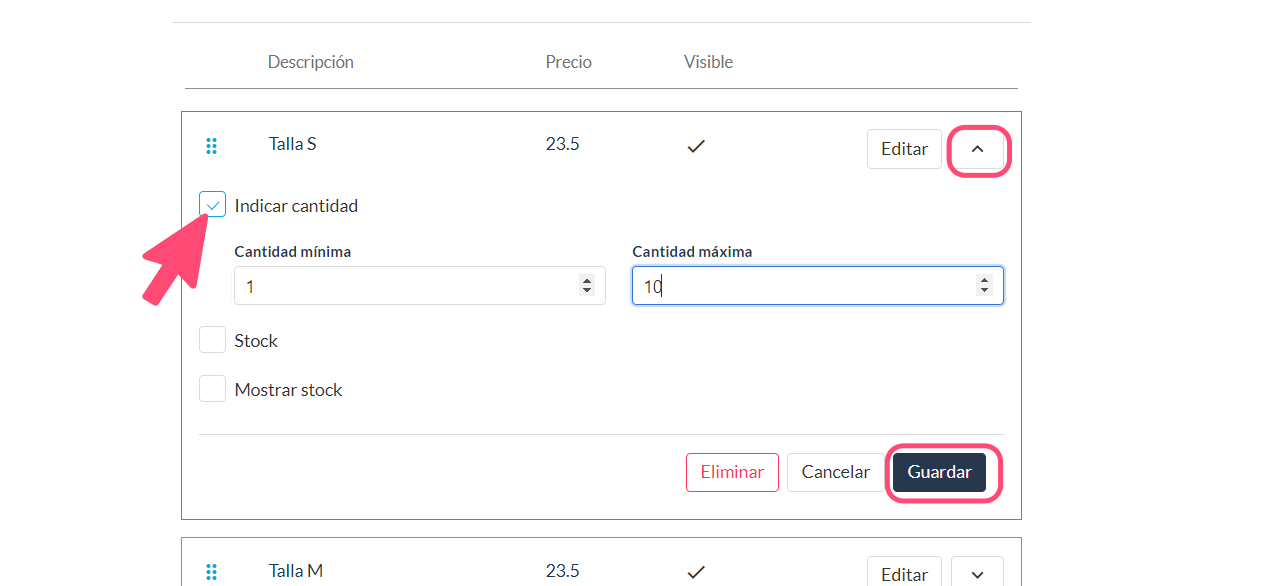
Cómo configurar un stock en pregunta (número de camisetas, plazas disponibles, etc...)
- Nos dirigimos a Configuración-Formulario y editamos la pregunta donde queremos configurar el stock.
- Nos dirigimos a Configuración básica-Configuración-Control de stock
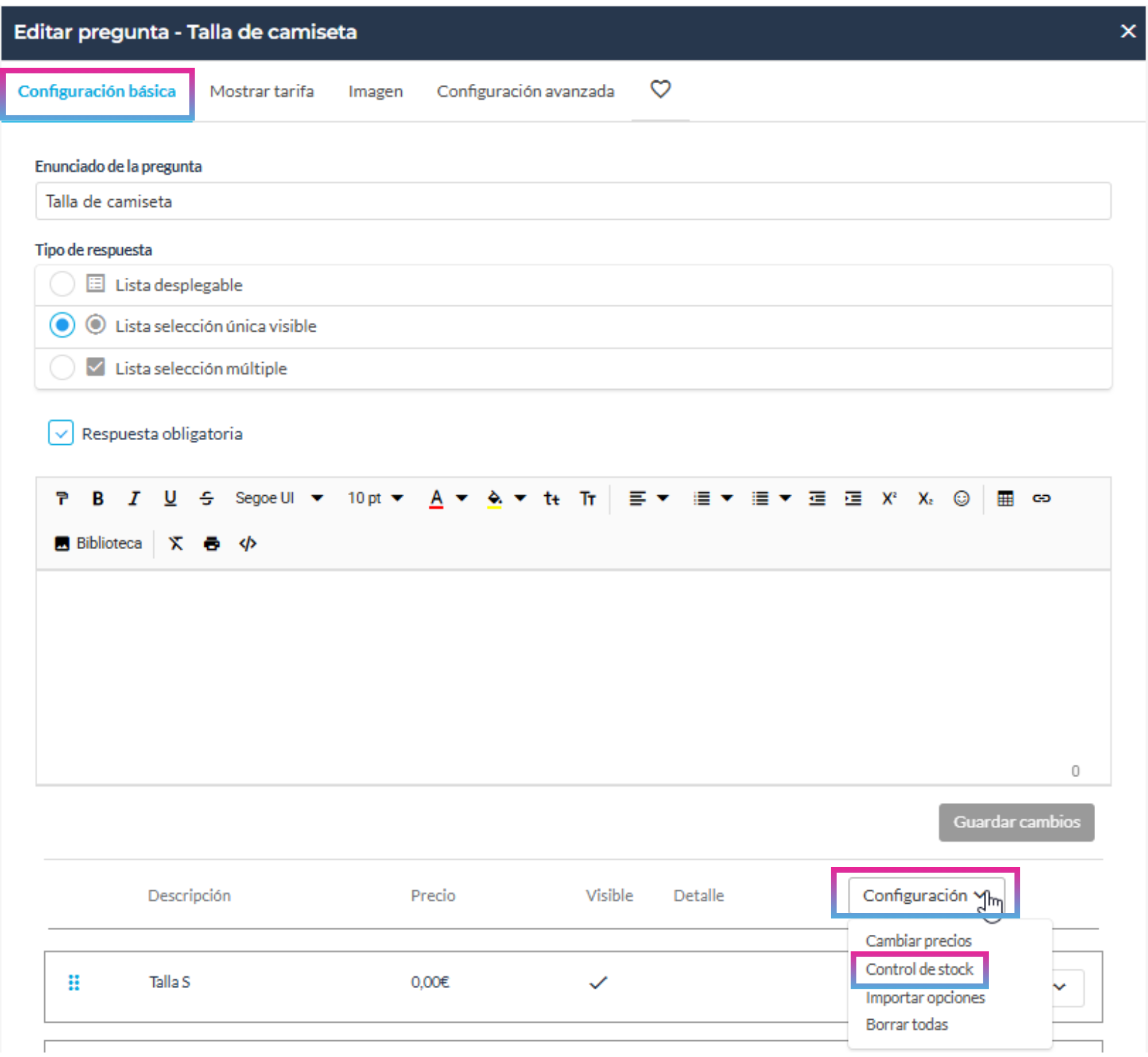
- Dentro de control de stock pondremos cuantas unidades tenemos disponibles.
Podremos dar la opción de Mostrar stock en formulario. Esa opción es para que los usuarios en la parte pública del formulario vean las cantidades disponibles que hay en stock.
Ejemplo: %NUM% disponibles
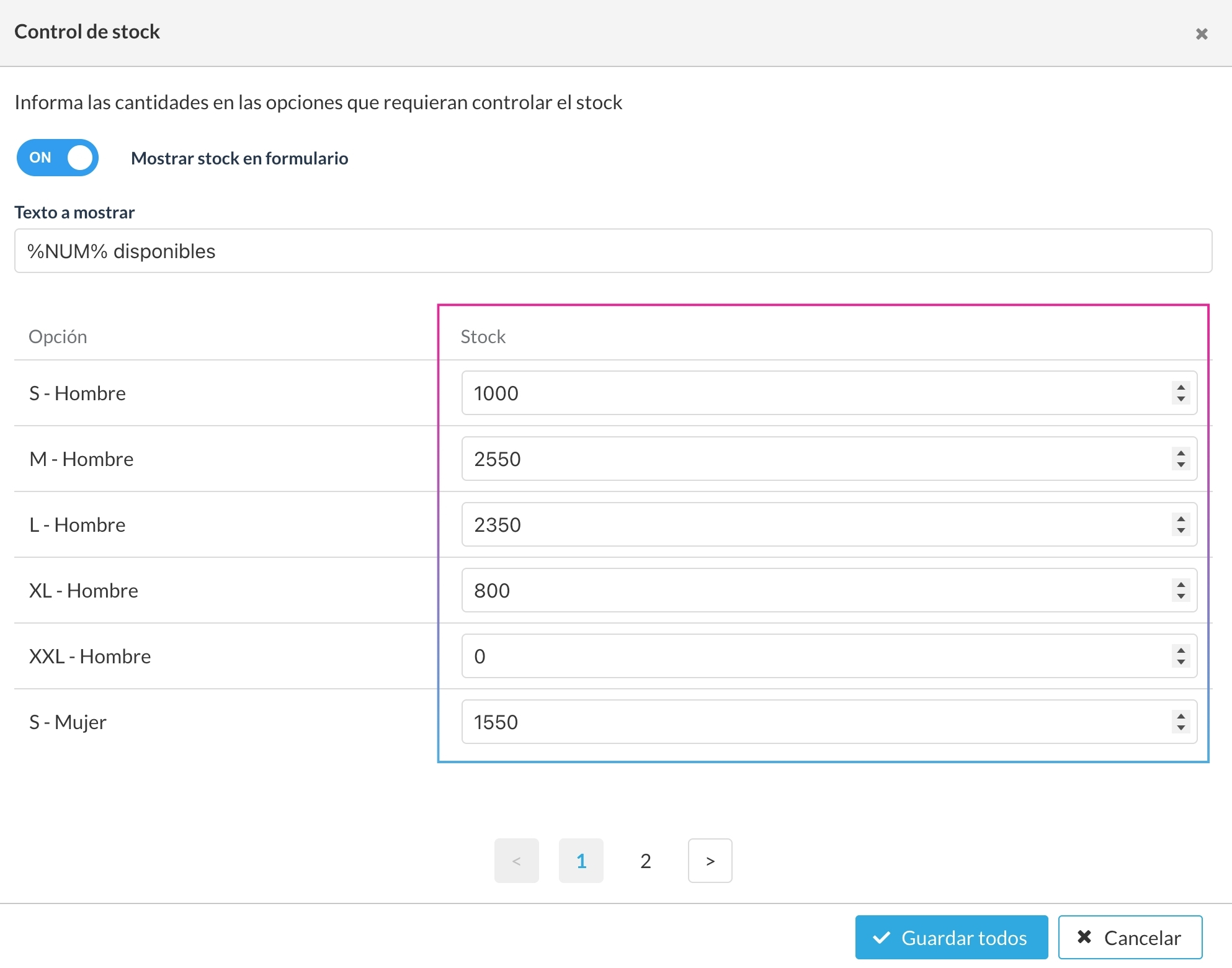
Una vez tengas creada la pregunta en el formulario podrás ver el stock y la visibilidad de cada talla, haciendo clic en editar la pregunta.